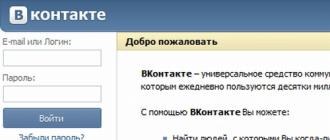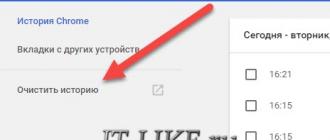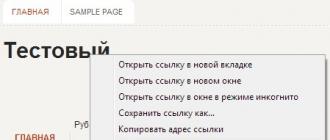Ko'pincha "brauzer keshini tozalash" tavsiyasini eshitishingiz mumkin. Bu, asosan, brauzer sekin ishlay boshlaganda yoki ba'zi saytlar noto'g'ri ko'rsatilganda amalga oshirilishi kerak. Misol uchun, sahifa formatlash butunlay yo'qolgan va veb-sayt tarkibi o'rniga siz tushunarsiz narsani ko'rasiz.
Bunday hollarda birinchi qadam shunchaki sahifani yangilash (F5) va agar bu yordam bermasa, uni "Ctrl + F5" kombinatsiyasidan foydalanib yangilang. Ushbu texnika brauzerga sahifani Internetdan qayta yuklashni aytadi, ya'ni. ichki keshdan foydalanmasdan. Agar bu yordam bermasa, siz hali ham keshni o'chirishingiz kerak. Men buni mashhur brauzerlar yordamida qanday qilishni sizga misol sifatida ko'rsataman, shuningdek, maxsus dastur yordamida universal echim.
Google Chrome brauzeri keshini qanday tozalash kerak
Chrome brauzerida yuqori o'ng sozlamalar tugmasini bosing va menyudan "Tarix" ni tanlang yoki shunchaki "Ctrl + H" ni bosing.

Keyingi oynada biz aniq nimani o'chirmoqchi bo'lganimizni tanlashimiz kerak. Faqat keshni tozalash uchun "Keshda saqlangan tasvirlar va boshqa fayllar" katagiga bitta katakchani qoldiring. "Har doim" ni tanlashni unutmang. "Ma'lumotlarni o'chirish" tugmasini bosing. Hammasi tayyor.

Microsoft Edge
Edge brauzeri IE ning vorisi, ammo uning menyusi butunlay boshqacha. "Tanlovlar" bo'limiga o'ting

"Brauzer ma'lumotlarini tozalash" bo'limiga o'ting

Va "Tozalamoqchi bo'lgan narsani tanlang" tugmasini bosing.

Biz faqat "Keshlangan ma'lumotlar va fayllar" ni qoldiramiz.
Maxthon bulutli brauzer
Juda qiziqarli brauzer Maxthon mashhurlikka erishmoqda. U xrom dvigatelga asoslangan va ko'pchilik uni qulayroq va moslashuvchan deb bilishadi. Bu erda kesh deyarli bir xil tarzda tozalanadi. Menyuga o'ting va "Brauzer tarixini tozalash" -ni tanlang. Xo'sh, keyin allaqachon aniq

Universal tozalash usuli - CCleaner
Veb-saytga o'ting, CCleaner dasturini yuklab oling va o'rnating.
Printsipial jihatdan siz portativ versiyani yuklab olishingiz mumkin va keyin hech qanday o'rnatish talab qilinmaydi, siz darhol ishga tushirishingiz mumkin

Odatiy bo'lib, yorliq ochiladi "Tozalash -> Ilovalar", bu bizga kerak bo'lgan narsa. Dastur asosiy brauzerlar bilan ishlashi mumkin: Firefox, Opera, Google Chrome va Internet Explorer. "Ilovalar" yorlig'ida "Internet keshi" dan tashqari barcha katakchalarni olib tashlang va "Tozalash" tugmasini bosing. IE uchun "Windows" yorlig'iga o'ting va faqat "Vaqtinchalik Internet fayllari" ni qoldiring. Umuman olganda, CCleaner juda foydali dastur bo'lib, u sizning kompyuteringizdan juda ko'p keraksiz narsalarni olib tashlashga imkon beradi, ammo bu butun maqolaning mavzusi.
Nima uchun sizga kesh kerak?
Brauzer veb-saytni yuklaganida, uni keshda saqlaydi. Ushbu saytga yana tashrif buyurganingizda, brauzer uni Internetdan to'liq yuklab olmaydi, lekin allaqachon diskda saqlangan fayllarga murojaat qiladi.
Ammo ilgari ko'rilgan saytlarga Internetga ulanmasdan kirishingiz mumkin deb o'ylamang, bu shunday ishlamaydi. Buning uchun oldindan maxsus dasturlardan foydalanishingiz kerak. Lekin siz hali ham keshdan ba'zi ma'lumotlarni olishingiz mumkin, masalan.
Vaqti-vaqti bilan foydalanuvchi brauzer keshini tozalash zarurati bilan duch keladi. Ushbu maqolada biz brauzer keshini brauzerning o'zi sozlamalaridan qanday tozalash yoki kompyuterning ishlashini optimallashtirish uchun maxsus dasturdan foydalanish masalasini ko'rib chiqamiz.
Kesh nima? Bu vaqtinchalik fayllar va brauzerda saqlanadigan boshqa ma'lumotlar. Kesh Internetdagi ma'lum veb-sahifalarga tashrif buyurish tarixi haqidagi ma'lumotlarni saqlaydi.
Kesh nima uchun? Kesh veb-sayt sahifalarini yuklashni tezlashtirish uchun kerak. Agar ushbu sahifa allaqachon brauzer keshida saqlangan bo'lsa, u qayta ochilganda veb-sahifa Internetdan emas, balki brauzer keshidan, ya'ni kompyuterdan yuklanadi. Shuning uchun bu sayt juda tez ochiladi.
Ammo, ushbu xotiradan foydalanishning shubhasiz qulayligiga qaramay - brauzer keshi, u ham muhim kamchilikka ega. Ushbu kamchilikning mohiyati shundaki, brauzer keshi doimiy ravishda o'sib boradi, ayniqsa Internetdan faol foydalanish. Katta hajmdagi keshlangan ma'lumotlar brauzer ishlashiga ta'sir qila boshlaydi.
Shuning uchun, agar kompyuteringizda bir nechta brauzer o'rnatilgan bo'lsa, foydalanuvchi doimiy ravishda brauzer keshini yoki brauzerlarni tozalashi kerak.
Ushbu maqolada eng mashhur brauzerlarda keshni tozalash ko'rib chiqiladi: Google Chrome, Mozilla Firefox, Yandex.Browser, Opera, Microsoft Edge, Internet Explorer.
Google Chrome brauzeri keshini qanday tozalash kerak
Chrome brauzeri sozlamalariga kirish uchun brauzer oynasining yuqori o'ng burchagidagi "Google Chrome-ni sozlash va boshqarish" tugmasini bosing. Keyin kontekst menyusida "Tarix" ni tanlang yoki bir vaqtning o'zida "Ctrl" + "H" klaviatura tugmalarini bosing.
Ochilgan "Tarix" brauzer yorlig'ida "Tarixni tozalash ..." tugmasini bosing.
Shundan so'ng, "Tarixni tozalash" oynasi ochiladi. Ushbu oynada siz Chrome brauzerining keshini qaysi vaqt davomida tozalash kerakligini tanlashingiz mumkin. Brauzer keshini tozalash mumkin:
- shu vaqt ichida
- oxirgi 4 hafta ichida
- O'tkan hafta
- kechagi kun uchun
- o'tgan soatda
Standart brauzerda allaqachon tanlanganlardan tashqari, keshni tozalash uchun qo'shimcha elementlarni ham tanlashingiz mumkin. Shuni yodda tutingki, qo'shimcha elementlarni o'chirish login va parollaringizni Google Chrome brauzerida saqlasangiz, hisobingizdagi ma'lumotlarni qayta kiritishingizga olib keladi.
Sozlamalarni tanlagandan so'ng, "Tarixni tozalash" tugmasini bosing.

Tozalash tugagandan so'ng, kesh Google Chrome brauzeridan o'chiriladi.
Yandex brauzeri keshini qanday tozalash kerak
Yandex brauzerida keshni tozalash uchun brauzer sozlamalariga o'ting. Buning uchun "Yandex brauzer sozlamalari" tugmasini bosing.
Ochilgan kontekst menyusida "Tarix" ni va keyin "Tarix menejeri" ni tanlang. Bundan tashqari, "Ctrl" + "H" tugmalarini bir vaqtning o'zida bosib, klaviatura tugmalari yordamida "Tarix" yorlig'iga kirishingiz mumkin.
Keyin, "Tarix" yorlig'ida "Tarixni tozalash ..." tugmasini bosing.

"Tarixni tozalash" oynasida siz brauzer keshini tozalashingiz kerak bo'lgan kerakli vaqtni tanlashingiz mumkin. Siz quyidagi vaqt variantlarini tanlashingiz mumkin:
- o'tgan soatda
- kechagi kun uchun
- O'tkan hafta
- oxirgi 4 hafta ichida
- shu vaqt ichida
Ushbu oynada siz qo'shimcha ravishda quyidagi elementlarni tekshirishingiz mumkin: "ko'rish tarixi" va "yuklab olish tarixi". O'ta zarurat bo'lmasa, qolgan nuqtalarga tegmaslik yaxshiroqdir.
Tozalash jarayoni tugagandan so'ng, kesh Yandex.Browser-dan o'chiriladi.
Mozilla Firefox brauzeri keshini qanday tozalash kerak
Mozilla Firefox-da brauzerdan kesh ikki usulda o'chirilishi mumkin. Bir holatda, butun brauzer keshi Mazila-da birdaniga o'chiriladi, boshqa holatda, foydalanuvchi keshni o'chirish sozlamalarini mustaqil ravishda tanlashi mumkin.
Firefox-da keshni o'chirishning birinchi usuli
Bunday holda, butun brauzer keshi Mazila Firefox-da o'chiriladi.
Brauzer oynasida "Menyuni ochish" tugmasini bosing va keyin "Sozlamalar" tugmasini bosing. Sozlamalar oynasida Kengaytirilgan yorlig'ini oching. Keyin, "Tarmoq" yorlig'ini oching.
Keyin "Keshlangan veb-kontent" bo'limida avval "Hozir tozalash" tugmasini, keyin esa "OK" tugmasini bosing.

Tozalash tugallangandan so'ng, Mozilla Firefox brauzeridagi barcha kesh o'chiriladi.
Firefox-da keshni tozalashning ikkinchi usuli
Bunday holda siz Mozilla Firefox brauzerida keshni tozalash sozlamalarini mustaqil ravishda tanlashingiz mumkin.
Buni amalga oshirish uchun avval brauzer oynasidagi "Menyuni ochish" tugmasini, keyin esa "Jurnal" tugmasini bosing. Brauzer oynasining o'ng tomonida jurnal mazmuni ro'yxati bilan ustun ochiladi.
Jurnaldagi "Tarixni o'chirish ..." bandini bosing.

Shundan so'ng, "Barcha tarixni o'chirish" oynasi ochiladi. Bu erda siz ma'lum vaqt oralig'ida brauzer keshini tozalash uchun variantlarni tanlashingiz mumkin:
- oxirgi soatda
- oxirgi ikki soat ichida
- oxirgi to'rt soat ichida
- bugun uchun
Bundan tashqari, brauzeringizdan boshqa ma'lumotlarni o'chirish uchun kengaytirilgan variantlarni tanlashingiz mumkin. Agar siz login va parollaringizni avtomatik kiritish uchun brauzeringizdan foydalansangiz, diqqat bilan “Cookie” bandini tanlang. Brauzeringizdan cookie-fayllarni o'chirib tashlasangiz, saytlarda hisob ma'lumotlaringizni qayta kiritishingiz kerak bo'ladi.

Kesh Mozilla Firefox brauzerida tozalanadi.
Opera brauzerining keshini qanday tozalash kerak
Opera brauzerida siz "Opera" tugmasini bosishingiz kerak, so'ngra kontekst menyusidagi "Tarix" bandini tanlashingiz kerak. Shuningdek, siz "Tarix" yorlig'iga "Ctrl" + "H" klaviatura tugmalari yordamida kirishingiz mumkin.

Ochilgan "Brauzer tarixini tozalash" oynasida siz brauzer keshini tozalashingiz kerak bo'lgan davrni tanlashingiz mumkin:
- oxirgi soatda
- oxirgi kun uchun
- O'tkan hafta
- oxirgi 4 hafta ichida
- boshidan boshlab
Esda tutingki, sukut bo'yicha "Cookie fayllari va boshqa sayt ma'lumotlarini o'chirish" opsiyasi yoqilgan. Bu shuni anglatadiki, brauzeringizni tozalagandan so'ng, veb-saytlarda hisob ma'lumotlarini (foydalanuvchi nomi va parol) qayta kiritishingiz kerak bo'ladi.
Sozlamalarni tugatgandan so'ng, "Brauzer tarixini tozalash" tugmasini bosing.

Natijada, Opera brauzeridagi kesh o'chiriladi.
Microsoft Edge brauzerida keshni qanday tozalash kerak
Microsoft Edge brauzerida Sozlamalar-ga o'ting, Ko'rish ma'lumotlarini tozalash-ni toping va keyin Nimani tozalashni tanlang tugmasini bosing.


Shundan so'ng, Microsoft Edge brauzeridagi kesh o'chiriladi.
Internet Explorer brauzerining keshini qanday tozalash kerak
Internet Explorer brauzerida "Asboblar" tugmasini bosing va kontekst menyusida "Internet Options" ni tanlang. "Umumiy" yorlig'ida "Brauzer tarixi" bo'limida "O'chirish ..." tugmasini bosing.
"Ko'rish tarixini o'chirish" oynasida siz Internet Explorer brauzeri ma'lumotlarini o'chirish uchun ba'zi elementlarni qo'shimcha ravishda faollashtirishingiz mumkin. Iltimos, bu erda cookie va parollarga ham e'tibor bering.

Shundan so'ng, Internet Explorer brauzeridagi kompyuteringizdagi kesh tozalanadi va vaqtinchalik Internet fayllari kompyuterdan o'chiriladi. Keyin, "Brauzer parametrlari" oynasida, brauzer sozlamalaridan chiqish uchun "OK" tugmasini bosing.
CCleaner yordamida keshni olib tashlash
Kompyuteringizni tozalash va optimallashtirish uchun maxsus dasturlardan foydalangan holda brauzeringizda KZH-ni olib tashlashingiz mumkin. Tizimni tozalash dasturlari funktsiyalarida brauzer keshlarini tozalash bilan bog'liq bo'lgan narsalar mavjud.
Masalan, mashhur CCleaner dasturida ushbu elementlar sukut bo'yicha allaqachon faollashtirilgan. Internet Explorer brauzerida ushbu element "Vaqtinchalik brauzer fayllari" deb ataladi va boshqa brauzerlarda "Internet keshi" deb nomlanadi.
Tahlilni tugatgandan so'ng, "Tozalash" tugmasini bosing. CCleaner-dan kompyuteringizda foydalanish haqida ko'proq ma'lumotni sahifada o'qishingiz mumkin.

Maqolaning xulosalari
Agar kerak bo'lsa, kompyuteringizda o'rnatilgan brauzerdagi keshni o'chirishingiz mumkin. Bu brauzerning o'zi sozlamalari yordamida amalga oshirilishi mumkin yoki tizimni tozalash va optimallashtirish uchun uchinchi tomon dasturlari yordamida keshni o'chirishingiz mumkin.
Android-dagi kesh - bu ilovalarning bajarilishi davomida yaratadigan ma'lumotlar. Ular ushbu dasturlarning tezroq ishlashi uchun zarurdir. Misol uchun, tasvirni tomoshabinlar miniatyura nusxalarini yaratish uchun protsessorni har safar yuklamasdan, kelajakda darhol ko'rsatilishi uchun tasvirlarning eskizlarini yaratadilar. Brauzerlar uchun kesh kerak bo'ladi, shunda dasturda ilgari ochilgan saytni ko'rsatish uchun u odatda o'zgarmas ma'lumotlarni (masalan, tasvirlar) yuklamaydi.
 Kesh uni yaratgan ilovalarning tezroq ishlashiga va kamroq quvvat sarflashiga imkon beruvchi foydali ma'lumotlarni saqlasa-da, ba'zida foydalanuvchi uchun bitta muhim noqulaylik tug'dirishi mumkin - bu saqlash joyining etishmasligiga olib keladi. Bu tushunarli, chunki vaqt o'tishi bilan ko'plab mos keladigan fayllar paydo bo'lishi mumkin va ularning ba'zilari ta'sirchan hajmga ega bo'ladi.
Kesh uni yaratgan ilovalarning tezroq ishlashiga va kamroq quvvat sarflashiga imkon beruvchi foydali ma'lumotlarni saqlasa-da, ba'zida foydalanuvchi uchun bitta muhim noqulaylik tug'dirishi mumkin - bu saqlash joyining etishmasligiga olib keladi. Bu tushunarli, chunki vaqt o'tishi bilan ko'plab mos keladigan fayllar paydo bo'lishi mumkin va ularning ba'zilari ta'sirchan hajmga ega bo'ladi.
Masalan: agar qurilmada 25 ta ilova o'rnatilgan bo'lsa va muntazam foydalanilsa, bir oydan keyin kesh 7 gigabaytgacha o'sishi mumkin va ehtimol undan ham ko'proq. Agar qurilma faqat 32 gigabayt xotiraga ega bo'lsa, unda bunday katta hajmdagi tegishli ma'lumotlarga ega bo'lish muammoga aylanadi. Natijada siz Android keshini tozalashingiz kerak bo'ladi.
Keshni tozalash qanday xavf-xatarlarga ega?
Umuman olganda, Android-da keshni tozalash butunlay xavfsizdir, faqat bitta istisno - ishlaydigan ilovalarda saqlanmagan ma'lumotlarni yo'qotishingiz mumkin. Shuning uchun, keshni tozalashdan oldin, siz uchun muhim bo'lgan barcha ma'lumotlarni allaqachon ishlaydigan ilovalarda saqlashingiz kerak.
Kesh turlari
Android operatsion tizimidagi kesh uch turga bo'linadi:
- Dalvik-kesh;
- tizim keshi;
- dastur keshi.
Dalvik-kesh Dalvik virtual mashinasi tomonidan yaratilgan ma'lumotlar. U dasturni tezroq bajarish uchun zarur bo'lgan optimallashtirilgan dastur fayllarini saqlaydi. Ular, o'z navbatida, maxsus ilovalardan foydalanmaydigan foydalanuvchi uchun ko'rinmaydigan maxsus bo'limda joylashgan.
Tizim keshida Android-ga o'rnatilgan dasturlarning ma'lumotlari saqlanadi. Ishlash jarayonida tizim qayta ishlatilishi mumkin bo'lgan ma'lumotlarni yozib olgan fayllarni yaratadi.
Ilova keshi - bu uchinchi tomon ilovalari tomonidan yaratilgan (masalan, Play Marketdan yuklab olingan) ma'lumotlarni saqlash. Unda quyidagilar bo'lishi mumkin: rasmlarning eskizlari, brauzerda yuklab olingan rasmlar, o'yin fayllari va boshqalar.
Android-da keshni tozalashning asosiy usullari
Tizim va dastur keshini ikki usulda tozalash mumkin: o'rnatilgan yordam dasturidan foydalanish va Play Marketda mavjud bo'lgan maxsus dasturlardan birini ishlatish.
O'rnatilgan yordamchi dastur yordamida keshni o'chirish mos keladigan ma'lumotlardan xalos bo'lishning xavfsiz usuli hisoblanadi. Tizim dasturlar va tizimning ishlashi uchun zarur bo'lgan fayllarga, shuningdek foydalanuvchi ma'lumotlariga zarar bermasligi kafolatlanadi. Uchinchi tomon ilovalari bilan ishlashda, o'z navbatida, siz ko'proq ehtiyot bo'lishingiz kerak.
Android-da keshni qo'lda qanday tozalash kerak
Endi Android telefonida keshni qanday tozalash kerakligi haqidagi savolga to'g'ridan-to'g'ri o'taylik.
Uchinchi tomon dasturlarini ishlatmasdan tegishli ma'lumotlarni o'chirish uchun sizga kerak bo'ladi:
- "Sozlamalar" ga o'ting (menyu yoki parda orqali);
- "Qurilma" toifasini toping va "Xotira" ni tanlang;
- "Ma'lumotlarni kesh" bandini bosing;
- Qalqib chiquvchi dialog oynasida "OK" tugmasini bosing.
Bir necha soniyadan so'ng (aniq vaqt to'plangan fayllar hajmiga bog'liq) ko'rsatilgan oyna yo'qoladi va "Mavjud" qiymati "Kesh ma'lumotlari" da ko'rsatilgan megabayt/gigabayt soniga teng songa oshadi. ”.
Bitta dasturning keshini qanday tozalash kerak
Endi faqat bitta maxsus dastur uchun Android-da keshni qanday tozalash haqida. Buning uchun siz quyidagi harakatlar ketma-ketligini bajarishingiz kerak bo'ladi:
- "Sozlamalar" ga o'ting;
- "Xotira" ni tanlang;
- "Ilova ma'lumotlari ..." ga teging;
- "Hammasi" yorlig'iga o'ting;
- keshini tozalamoqchi bo'lgan dasturni toping va tanlang;
- paydo bo'lgan ekranda "Ma'lumotlarni o'chirish" tugmasini bosing;
- “Ok” tugmasini bosish orqali amalni tasdiqlang.
Bir necha soniyadan so'ng ushbu ilovaning kesh ma'lumotlari o'chiriladi.
Ilova ma'lumotlarini o'chirib tashlaganingizdan so'ng, yana tizimga kirishingiz kerak bo'lishi mumkin (masalan, ijtimoiy tarmoq mijozlari uchun). Shuning uchun, tozalashdan oldin, ilova orqali ulanmoqchi bo'lgan hisob qaydnomasi uchun kirish ma'lumotlariga ega ekanligingizga ishonch hosil qiling.
Keshni tozalash uchun Android ilovalari
Android-da keshni tozalash imkonini beruvchi eng mashhur ilovalardan biri. Ushbu dasturni Play Marketdan bepul yuklab olish mumkin. Foydalanish oson:
- Avval siz uni yuklab olishingiz va o'rnatishingiz kerak;
- Ishga tushirilgandan so'ng siz "JUNK FILES" tugmasini bosishingiz kerak;
- paydo bo'lgan ekranda keshini tozalamoqchi bo'lgan ilovalarni tanlashingiz kerak;
- "CLEAN JUNK" tugmasini bosing.
Ushbu ilova keshni belgilangan vaqtda tozalash uchun sozlanishi mumkin.
Keshni tozalash uchun boshqa dasturlar ham mavjud, masalan,
Hali bilmaganlar uchun Windows operatsion tizimida bir necha turdagi kesh xotirasi mavjud bo'lib, ular ba'zi hollarda tozalanishi kerak. Masalan, tizim bilan bog'liq muammolar mavjud bo'lsa. Keling, bir nechta holatlarni ko'rib chiqaylik.
Windows 7 da DNS keshini qanday tozalash mumkin?
DNS keshi kompyuterning turli serverlarga so'rovlari haqidagi ma'lumotlarni saqlaydi. Agar keshda kompyuterning bunday va shunga o'xshash xizmatga kirishi to'g'risidagi ma'lumotlar mavjud bo'lsa, ko'rsatilgan manbaga qayta kirishda uning yuklash tezligi sezilarli darajada oshishi mumkin. Biroq, ba'zi hollarda, masalan, brauzerlarda kesh bilan bog'liq bo'lmagan turli xil manbalarga kirishda ba'zi muammolarga duch kelsangiz, DNS keshini tozalash kerak bo'ladi.
Buni amalga oshirish uchun siz ("Ishga tushirish" - "Barcha dasturlar" - "Aksessuarlar" - "Buyruqlar qatori" ni bosing) va ipconfig / flushdns yozishingiz kerak.


Kompyuterning RAM keshini qanday tozalash mumkin?
Endi biz kompyuterning kesh xotirasini tozalaymiz. Bu operatsiya bizga biroz ko'proq vaqt oladi.
Ish stolida sichqonchaning o'ng tugmachasini bosing va menyudan "Yaratish" - "Yorliq" ni tanlang.

Oyna paydo bo'ladi. U ob'ektning joylashishini ko'rsatishi kerak. Buning uchun konfiguratsiyaga qarab qatorga bitta narsani yozing:
Windows 32 bit: %windir%\system32\rundll32.exe advapi32.dll,ProcessIdleTasks
Windows 64 bit: %windir%\SysWOW64\rundll32.exe advapi32.dll,ProcessIdleTasks


Va "Bajarildi" tugmasini bosing.
Ish stolida belgi paydo bo'ldi. Kesh xotirasini tozalash uchun ko'rsatilgan belgini ikki marta bosing.

Eskiz keshini qanday tozalash mumkin?
Miniatyuralar rasmlarning miniatyurasidir. Tasvirni qayta yuklaganingizda, oxirgisi tezroq yuklanadi. Biroq, ba'zi hollarda, eskizlar juda ko'p joy egallashi mumkin.
Eskiz keshini tozalash oson. "Kompyuter" ga o'ting, tizim drayverini (odatda C drayveri) o'ng tugmasini bosing va "Xususiyatlar" ni tanlang. oyna paydo bo'ladi. Umumiy ilovasida Diskni tozalash-ni bosing.

Tizim baholaguncha kuting.
"Eskiz" ni tanlang va "Tizim fayllarini tozalash" tugmasini bosing.

Salom, do'stlar, bugun men ushbu postni yozishga qaror qildim, chunki bu mavzu ko'pchilikni qiziqtiradi. Avvalgi maqolamda dastur yordamida saytingizga qanday ulanishingiz mumkinligi haqida gapirgan edim.
Ushbu yangi postda men sizga kompyuteringizdagi keshni qanday tozalash va uni 200% ishlashini aytib beraman. Ayting-chi, siz qanchalik tez-tez brauzeringiz (Mozilla, Internet Explorer, Chrom) muzlay boshlaganini sezasiz? O'ylaymanki, barchangiz bu muammoga duch keldingiz. Shunday qilib, bu viruslar, shuningdek kesh xotirasi to'lib ketishi mumkin, shuning uchun ushbu maqolada siz uni qanday qilib oddiygina tozalashni bilib olasiz.
Xo'sh, do'stlar, siz ushbu maqolani o'qishni davom ettirishga qaror qilganingizdan so'ng, sizda kesh xotirasi bilan bog'liq muammo bor, ammo aminmanki, tez orada bu siz uchun muammo bo'lmaydi. Albatta, agar siz kompyuteringiz jiddiy xato qila boshlaganini ko'rsangiz, mutaxassis bilan bog'lanishingiz kerak bo'lishi mumkin.
Ammo, agar siz kompyuteringiz xotirasi juda tiqilib qolganligiga ishonchingiz komil bo'lsa, uni tozalashingiz kerak bo'ladi. Avvalo shuni aytish kerakki, kesh xotirasi vaqtinchalik fayllarni saqlaydigan oddiy kompyuter xotirasi. Misol uchun, bugun siz bir qancha saytlarga tashrif buyurgansiz. Shunday qilib, endi brauzeringizda "jurnal" tugmasini bosganingizda, oxirgi tashrif buyurgan saytlaringiz ko'rsatiladi.
Bu erda vaqtinchalik fayllar, ular ham xotira talab qiladi. 
Har qanday kompyuterda bunday xotiraning bir nechta turlari mavjud, xususan:
1. Doimiy kesh.
2. Eskiz deb nomlangan xotira.
3. DNS.
Shunday qilib, sizga kerak bo'lmagan va kompyuteringizni juda ifloslantiradigan barcha xotira turlarini olib tashlash uchun siz turli usullardan foydalanishingiz kerak. Rostini aytsam, ularning barchasi juda oddiy, kompyuterga unchalik mos bo'lmasangiz ham, ularni o'zlashtira olasiz, men bunga 100% aminman.
Birinchidan, kompyuterni og'ir yuklaydigan DNS xotirasini olib tashlaymiz. Sizga toza kerak va agar siz bu haqda bilmagan bo'lsangiz ham, ehtimol u xuddi meniki kabi tiqilib qolgan.
Kompyuteringizda DNS-ni qanday tozalash kerak
Jin ursin, men shunday dahshatli ism, ehtimol bu xotirani tozalash uchun butun kitoblarni o'qish kerak deb o'yladim. Lekin hamma narsa nokni otish kabi oddiy bo'lib chiqdi, men uni 20 soniya ichida tozaladim va endi buni qanday qilishni aytaman. Buyruqlar qatoriga o'ting va quyidagi buyruqni kiriting "ipconfig / flushdns". Agar siz buyruq satrini qanday kiritishni bilmasangiz, shunchaki qidiruvga o'ting va "buyruqlar qatori" iborasini kiriting. Agar siz harflarni to'g'ri kiritgan bo'lsangiz, ekranda quyidagi rasm paydo bo'ladi. 
Tan olishingiz kerak, bu juda oddiy, hatto maktab o'quvchisi ham buni qila oladi. Bu erda asosiy narsa ehtiyot bo'lish va harflar bilan xato qilmaslikdir. Shunday qilib, endi keyingi xotira kichik rasmlar deb ataladi. Bundan tashqari, uni olib tashlashimiz kerak, chunki u ham kompyuteringiz yoki noutbukingizning normal ishlashiga xalaqit beradi.
Shunday qilib, ushbu xotirani tozalash uchun biz "Utilitalar" ga o'tishimiz kerak va u erda tozalamoqchi bo'lgan diskni tanlang. C drayverini tanlang va quyidagi rasmda ko'rsatilganidek, hamma narsani tozalash uchun sozlang. 
Endi siz keshingizda saqlangan qo'shimcha keraksiz narsalarni olib tashladingiz, shuning uchun kompyuteringiz allaqachon biroz tezroq ishlay boshlaydi, ammo uni butunlay tozalash uchun biroz ko'proq vaqt kerak bo'ladi.
Shunday qilib, kesh xotirasini to'liq tozalash uchun siz kompyuteringizda muntazam yorliq yaratishingiz kerak bo'ladi. Hammasi shu tarzda amalga oshiriladi:
- ish stolida sichqonchaning o'ng tugmachasini bosing va "yorliq yaratish" ni tanlang;
- keyin "% WINDIR% \ system32 \ rundll32.exe" faylimizga yo'lni tanlang, WINDIR% o'rniga Windows-ga yo'lni kiritganingizga ishonch hosil qiling. Buni qanday qilganimning skrinshotiga qarang: 
Shundan so'ng siz "keyingi" tugmasini bosishingiz va ushbu yorliqni o'zingiz xohlagancha nomlashingiz mumkin. Men buni boshqa hech narsa bilan aralashtirib yubormaslik uchun "keshni tozalash" deb nomlayman, men ham buni sizga tavsiya qilaman. Ko'rib turganingizdek, hamma narsa oddiy va tushunarli, endi men sizga kompyuteringizni turli xil axlatlardan, shu jumladan yaxshi kesh tozalash vositasidan tozalashga imkon beruvchi dastur haqida gapirib beraman.
Cleaner dasturi yordamida keshni olib tashlash
Do'stlar, men batafsil sharh yozadigan juda ajoyib dastur bu Cleaner. Bu barcha keraksiz fayllarni o'chirishga yordam beradi, shuningdek, kompyuteringizdagi xotirani tozalaydi.
Boshlash uchun uni yuklab oling, buni qilish juda oson, buning uchun qidiruv tizimiga o'ting va yuklab olishni kiriting Tozalovchi. U diskda juda kam joy egallaydi, shuning uchun siz uning kompyuteringizda mavjudligini ham sezmaysiz.
Shunday qilib, tozalash uchun bizga kerak:
1. Dasturni ishga tushiring. 
2. Dasturning pastki qismida "Tahlil" tugmasini bosing 
3. Shundan so'ng, dastur kompyuteringizdagi keraksiz narsalarni tahlil qiladi, siz "tozalash" tugmasini bosishingiz kerak bo'ladi. 
4. Bo'ldi, dastur siz uchun hamma narsani qiladi. Aytgancha, men hammaga kompyuterini tozalashni tavsiya qilaman. Men ushbu dasturni har kuni kompyuterimdagi keraksiz narsalarni tozalash uchun ishga tushiraman.
Kompyuteringiz xotirasini qanchalik tez-tez tozalashingiz mumkin?!
Sizga rostini aytsam, men deyarli har kuni kompyuterim xotirasini tozalayman. Bundan tashqari, men buni odatda ertalab qilaman, chunki men Internetda 3-4 soat vaqt sarflayman va ko'pincha ijtimoiy tarmoqlardan (men juda ko'p muloqot qilaman), bukmekerlardan (men pul uchun o'ynashni yaxshi ko'raman) axlatlar juda ko'p. va hokazo.
Shuning uchun, men sizga ham xotirangizni tozalashni tavsiya qilaman, kamida haftasiga 1-2 marta, garchi siz buni men kabi biroz tez-tez qilishingiz mumkin. Agar sizda ushbu dastur haqida boshqa savollaringiz bo'lsa, mendan so'rang, men hamma narsaga javob berishdan xursand bo'laman.
Nima uchun kompyuterni tozalash kerak:
- unda siz avvalgidan ko'ra ko'proq funktsiyalarni bajarishingiz mumkin bo'ladi;
— kompyuteringiz tezligi bir necha barobar ortadi;
- kompyuteringizda axlat yo'qligini bilib olasiz.
Xo'sh, mening o'quvchilarim, men ushbu sharhni shu erda tugataman, umid qilamanki, sizga yoqdi. Agar sizda biron bir savol bo'lsa, ularni sharhlarda so'rang, men juda xursand bo'laman. Sizning barcha tanqidlaringiz, fikrlaringiz, bularning barchasi sharhlarda ham bo'lishi mumkin, shuning uchun sizdan faollik kutaman. Aytgancha, do'stlar, men o'zim uchun yangi daromad turini kashf qilyapman, ya'ni agar sizda ushbu soha haqida ma'lumotingiz bo'lsa, menga yozing, oldindan rahmat.
Aytgancha, agar siz uchun qiyin bo'lmasa, siz ushbu mavzu bo'yicha mening qisqa videomni ham ko'rishingiz mumkin:
Blogimda hech narsani o'tkazib yubormaslik uchun sizga tavsiya qilaman mening blogim yangilanishlariga obuna bo'ling. Men kompyuterda keshni qanday tozalash haqida ushbu mavzuni tugataman, bu batafsil va qiziqarli maqola bo'lib chiqdi.
Shu bilan ta'tilga chiqishga ijozat bering, shuning uchun men boshqa ishlarga o'tayotganimda hammaga xayrli kun o'tsin. Ushbu postni o'qishga vaqt ajratganingiz uchun tashakkur.
Hurmat bilan, Yuriy Vatsenko!
.